Najlepsze narzędzia do usuwania tła ze zdjęć paszportowych w 2024 r.
Kiedy planujesz zrobić zdjęcie paszportowe w domu i stwierdzisz, że tło nie jest odpowiednie. W takim przypadku możesz chcieć zastąpić je jednolitym kolorem, aby spełnić wymagania. Może to być jednak trudne zadanie.
Na szczęście potężny i wolny usuwanie tła ze zdjęcia paszportowego przychodzi na ratunek. Zamieni Twoje zdjęcie w idealne zdjęcie w formacie paszportowym.
Ten przewodnik pokaże Ci, jak usuwać i zmieniać tło za pomocą 6 prostych narzędzi do usuwania tła paszportowego. Podzielimy się również praktycznymi wskazówkami, jak zrobić zdjęcie paszportowe w domu. Zacznijmy usuwać tło i stwórz profesjonalne zdjęcie paszportowe to już spełnia oficjalne wymagania!
Część 1. Jak usunąć tło ze zdjęcia paszportowego za pomocą jednego kliknięcia
Jeśli nie masz umiejętności edycji zdjęć, ale chcesz łatwo i szybko pozbyć się tła ze zdjęcia paszportowego, wypróbuj 6 najlepszych programów do usuwania tła ze zdjęć paszportowych, które wymieniliśmy w tym artykule.
Te konwertery zdjęć paszportowych umożliwiają usunięcie tła lub zmianę tła na białe w zdjęciu paszportowym za pomocą zaledwie jednego kliknięcia.
Czytaj dalej!
AnyEraser Kreator zdjęć paszportowych
AnyEraser Passport Photo Background Remover używa technologii AI, aby usunąć tło ze zdjęcia paszportowego w zaledwie 3 sekundy, pozostawiając precyzyjny i czysty wynik. Co więcej, konwerter zdjęć paszportowych pozwala zmienić tło zdjęcia paszportowego lub zmienić rozmiar zdjęcia, aby spełnić oficjalne wymagania.
Oto proste kroki, jak usunąć tło ze zdjęcia paszportowego za pomocą bezpłatnego narzędzia do tworzenia zdjęć paszportowych AnyEraser:
Krok 1. Iść do AnyEraser Passport Photo Background Remover i prześlij swoje zdjęcie portretowe.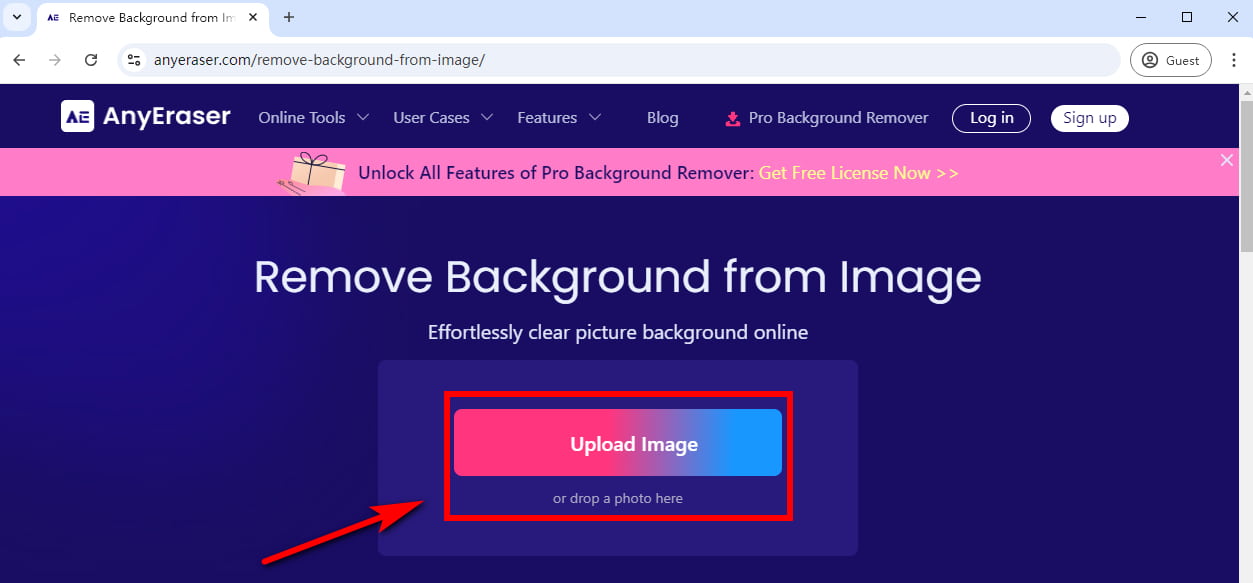
Krok 2. Następnie ten program do usuwania tła ze zdjęcia paszportowego automatycznie usunie tło ze zdjęcia paszportowego w ciągu kilku sekund.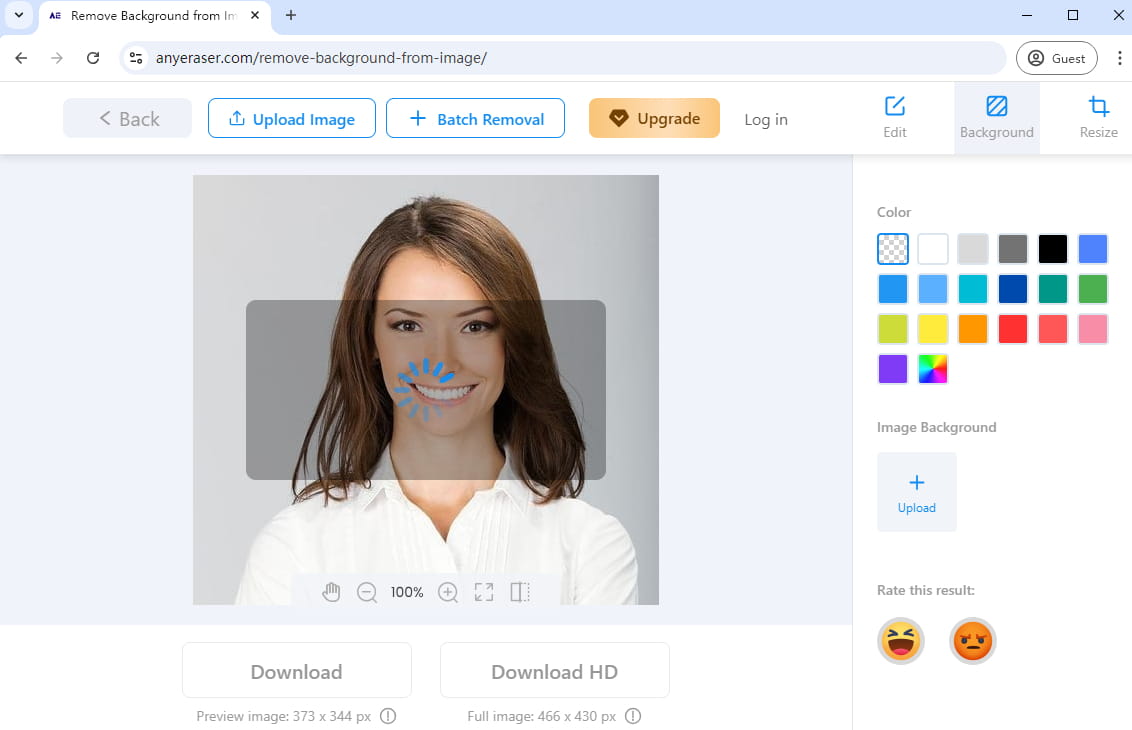
Krok 3. Jeśli chcesz zmienić tło zdjęcia paszportowego, możesz wybrać kolor na pasku menu po prawej stronie.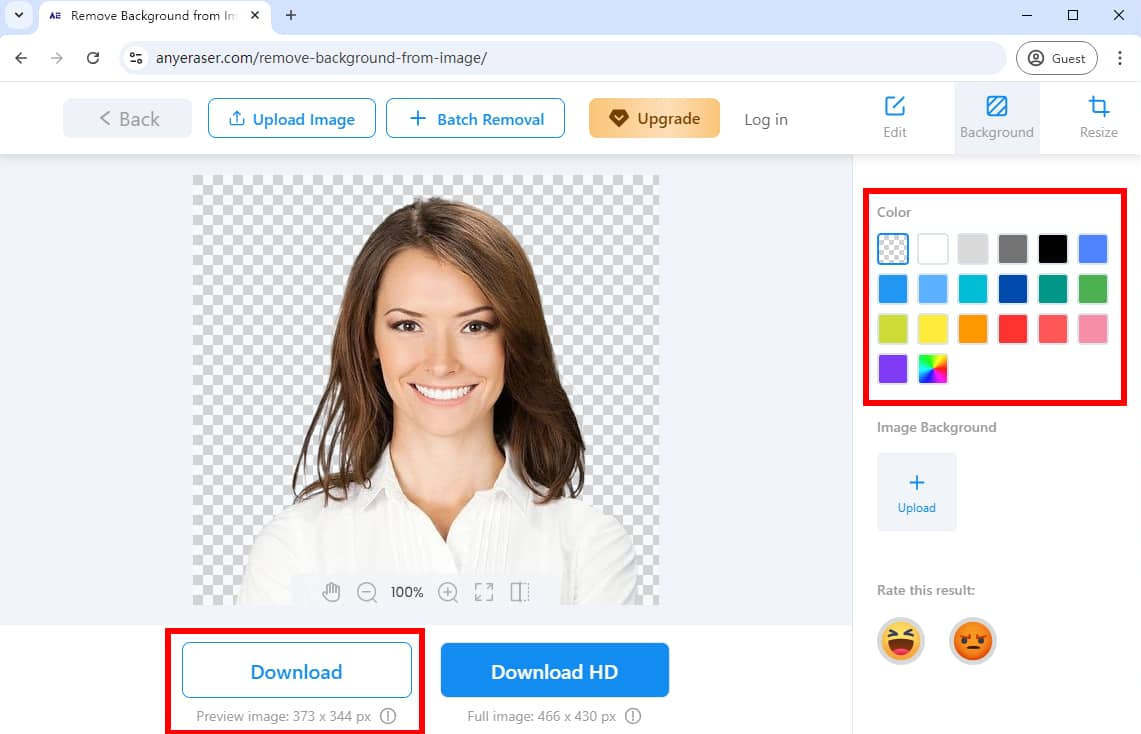
Krok 4. Co więcej, możesz łatwo dostosować rozmiar zdjęcia paszportowego do oficjalnych wymagań za pomocą konwertera rozmiaru zdjęcia paszportowego. Na koniec możesz pobrać zdjęcie paszportowe z nowym tłem.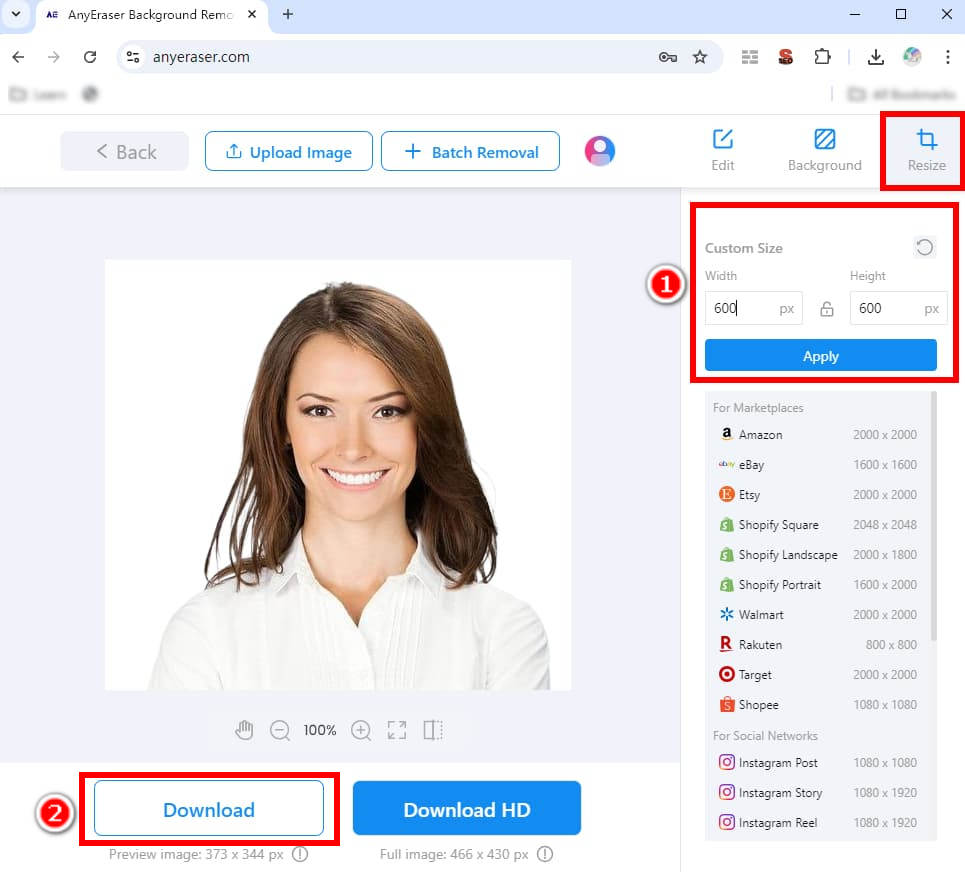
Porady:
Cyfrowe zdjęcie paszportowe USA ma 600 na 600 pikseli (przy 300 DPI). Cyfrowe zdjęcie paszportowe Europy ma 413 (szerokość) x 531 (wysokość) pikseli (przy 300 DPI).
usuń.bg
remove.bg to kolejny popularny internetowy program do usuwania tła ze zdjęć paszportowych. Wykorzystuje technologię AI do natychmiastowego identyfikowania i usuwania tła ze zdjęć paszportowych. To narzędzie umożliwia również zmianę tła na białe dla zdjęć paszportowych. Ponadto remove.bg oferuje „Magiczny pędzel”, który pomaga ręcznie usunąć lub przywrócić tło.
Dowiedzmy się, jak usunąć tło ze zdjęcia paszportowego za pomocą narzędzia remove.bg:
Krok 1. Odwiedzić usuń.bg stronę internetową i kliknij „Prześlij obraz”, aby przesłać zdjęcie paszportowe.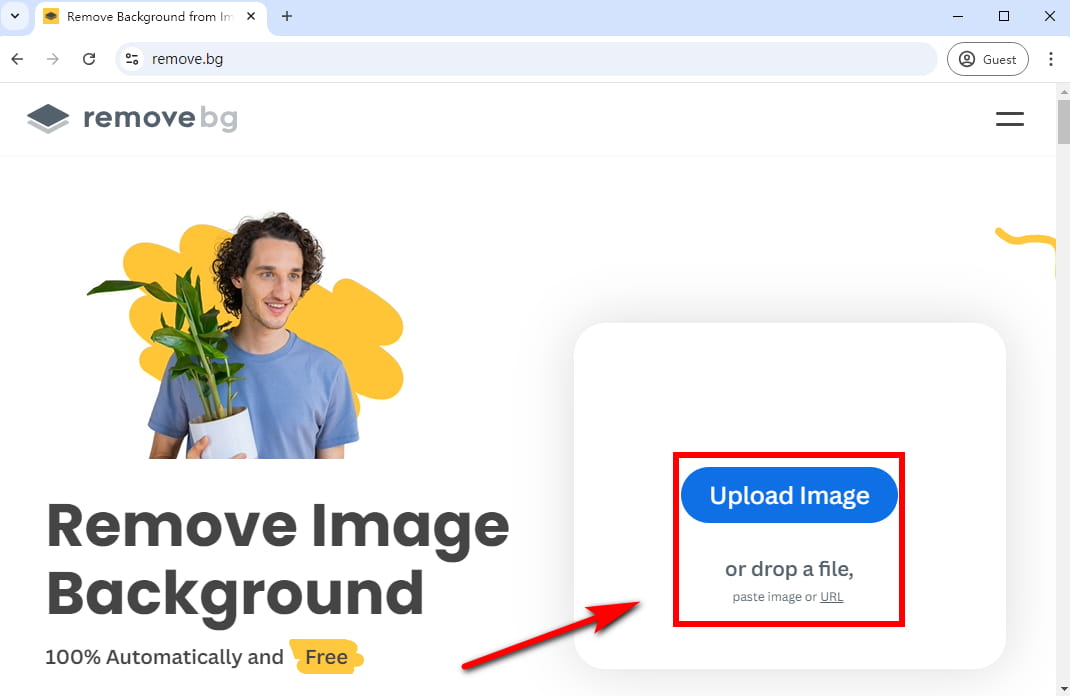
Krok 2. Narzędzie usunie tło ze zdjęcia paszportowego w ciągu kilku sekund. Na koniec możesz zapisać przetworzony obraz, wybierając przycisk „Pobierz”. Ponadto remove.bg pozwala zmienić kolor tła zdjęcia paszportowego, klikając „Tło” i wybierając żądany kolor.
Kasuj.bg
Erase.bg to również narzędzie online AI, które automatycznie usuwa tło ze zdjęcia paszportowego w ciągu kilku sekund. Ponadto ten konwerter zdjęć paszportowych przetwarza obraz bez utraty jego oryginalnej jakości.
Ponadto ten program do usuwania tła ze zdjęć paszportowych pozwala na zmianę tła zdjęcia paszportowego online za darmo. Możesz bezpośrednio wyświetlić podgląd wyników z różnymi jednolitymi tłami dla swojego zdjęcia paszportowego.
Oto jak usunąć tło ze zdjęcia paszportowego za pomocą narzędzia Erase.bg:
Krok 1. Przeciągnij lub upuść zdjęcie paszportowe do Kasuj.bg.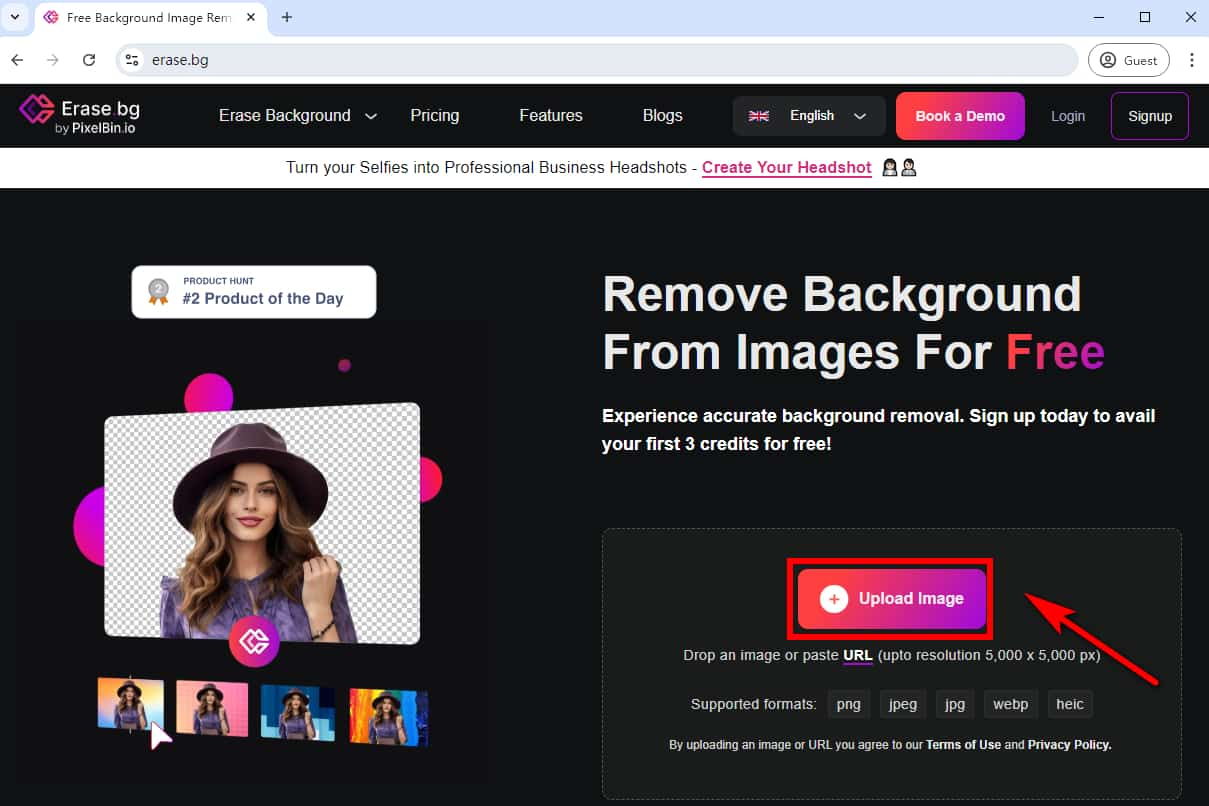
Krok 2. Ten program do usuwania tła ze zdjęć paszportowych natychmiast usunie tło ze zdjęcia paszportowego. Następnie pobierz obraz z przezroczystym tłem w formacie PNG. Dodatkowo możesz wybrać „Edytuj” i wybrać biały kolor dla zdjęcia paszportowego.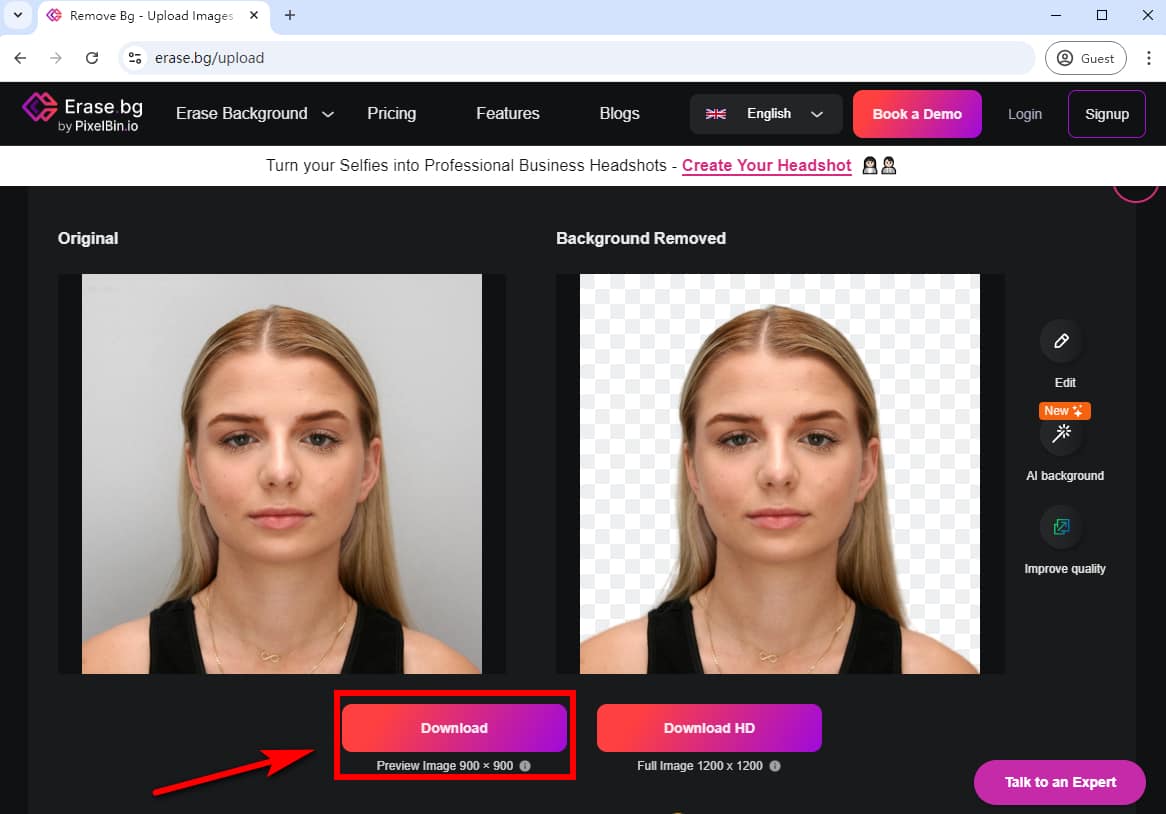
Adobe Express
Adobe Express to oparty na sztucznej inteligencji program do usuwania tła ze zdjęć paszportowych, który szybko identyfikuje temat zdjęcia paszportowego i usuwa tło. Ponadto ten darmowy program do tworzenia zdjęć w formacie paszportowym umożliwia edycję wyników w programie Adobe Express, w którym można zmienić kolor tła zdjęcia paszportowego lub przyciąć zdjęcie, aby spełniało oficjalne standardy zdjęć paszportowych.
Jak usunąć tło zdjęcia paszportowego za pomocą narzędzia online Adobe Express? Skorzystaj z prostych kroków:
Krok 1. Prześlij swoje zdjęcie paszportowe do Adobe Express.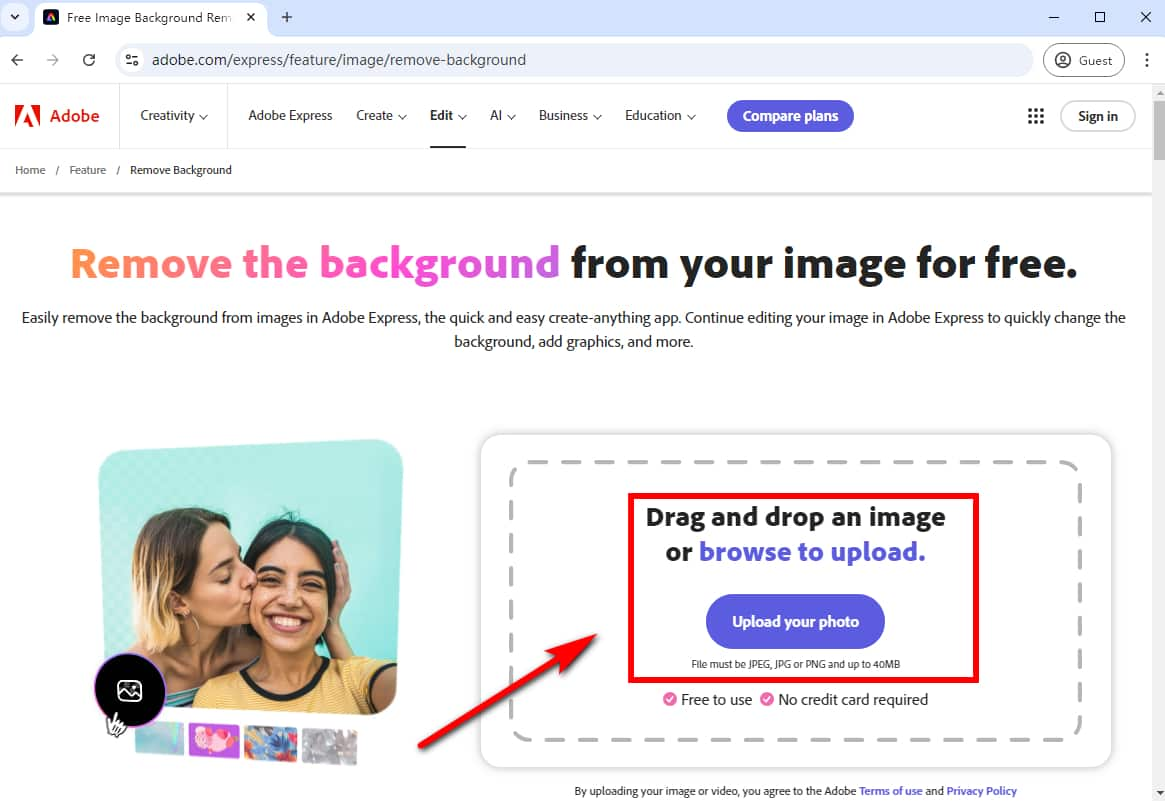
Krok 2. Ten program do usuwania tła ze zdjęcia paszportowego automatycznie usunie tło ze zdjęcia paszportowego. Po wykonaniu tej czynności możesz pobrać zdjęcie paszportowe bez rozpraszającego tła.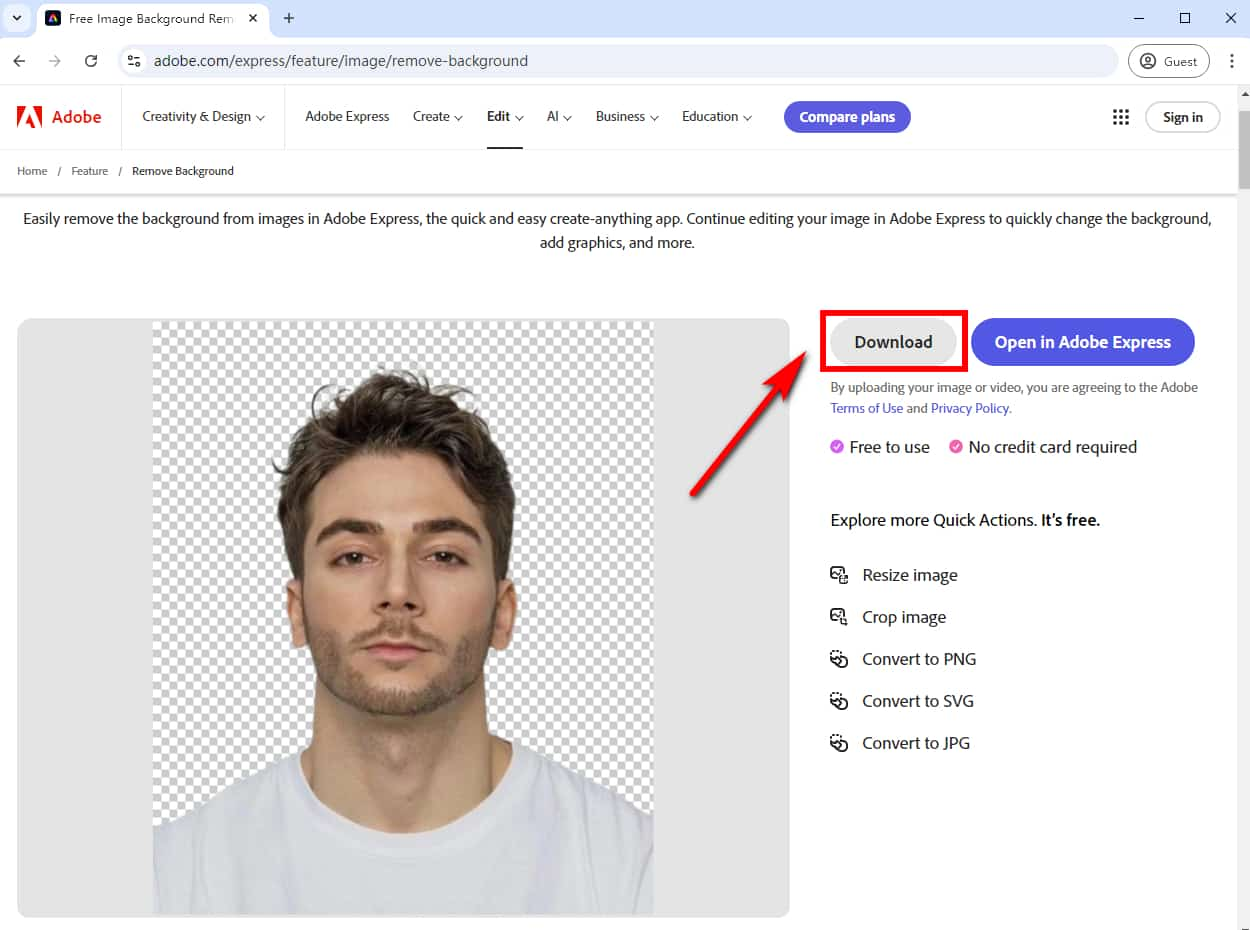
PicWish
PicWish to darmowy edytor tła do zdjęć paszportowych, ma łatwy w użyciu interfejs, który umożliwia bezproblemową zmianę tła na białe dla zdjęcia paszportowego. Jednocześnie to narzędzie zapewnia, że obraz jest zgodny ze standardami rozmiaru zdjęcia paszportowego.
Co więcej, program do tworzenia zdjęć paszportowych umożliwia dalszą edycję zdjęcia poprzez powiększanie, pomniejszanie lub pozycjonowanie obiektu po przetworzeniu obrazu.
Jak zrobić białe tło zdjęcia paszportowego PicWish kreator zdjęć paszportowych online za darmo? Postępuj zgodnie z prostymi krokami:
Krok 1. Kliknij przycisk „Rozpocznij teraz”, aby rozpocząć usuwanie tła ze zdjęcia paszportowego.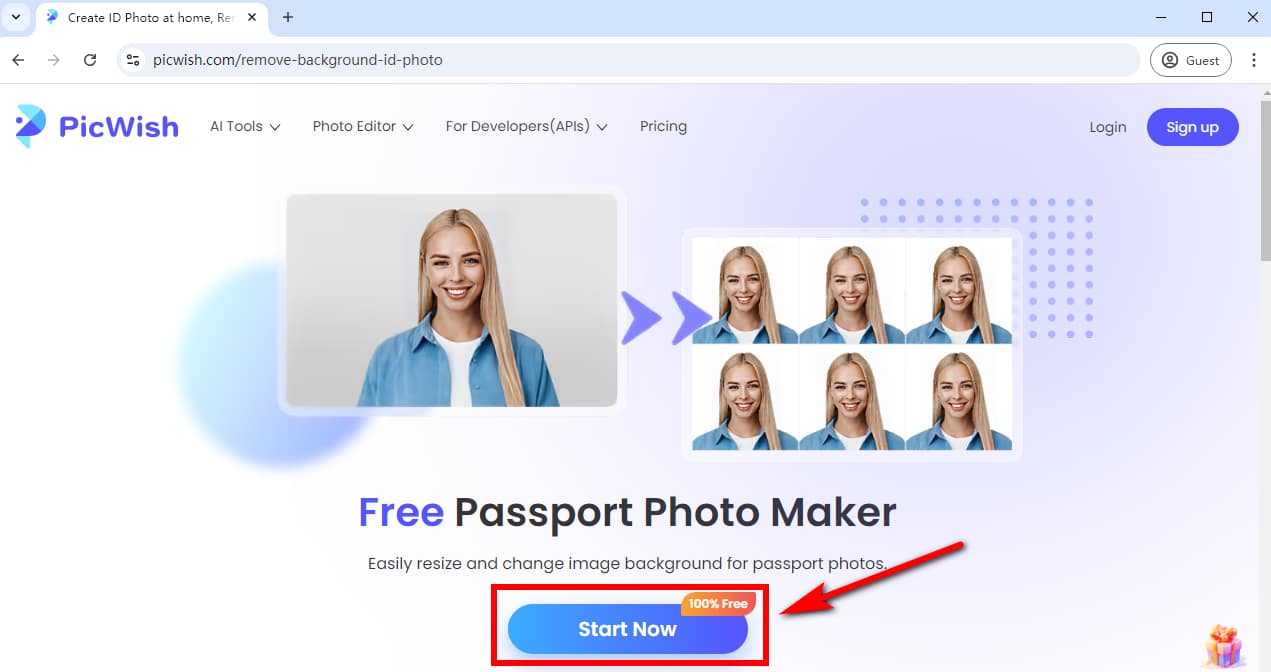
Krok 2. Wybierz rozmiar paszportu, który to narzędzie udostępniło lub zdefiniuj niestandardowy rozmiar, a następnie wybierz biały kolor tła. Następnie prześlij zdjęcie paszportowe, którego tło chcesz zmienić.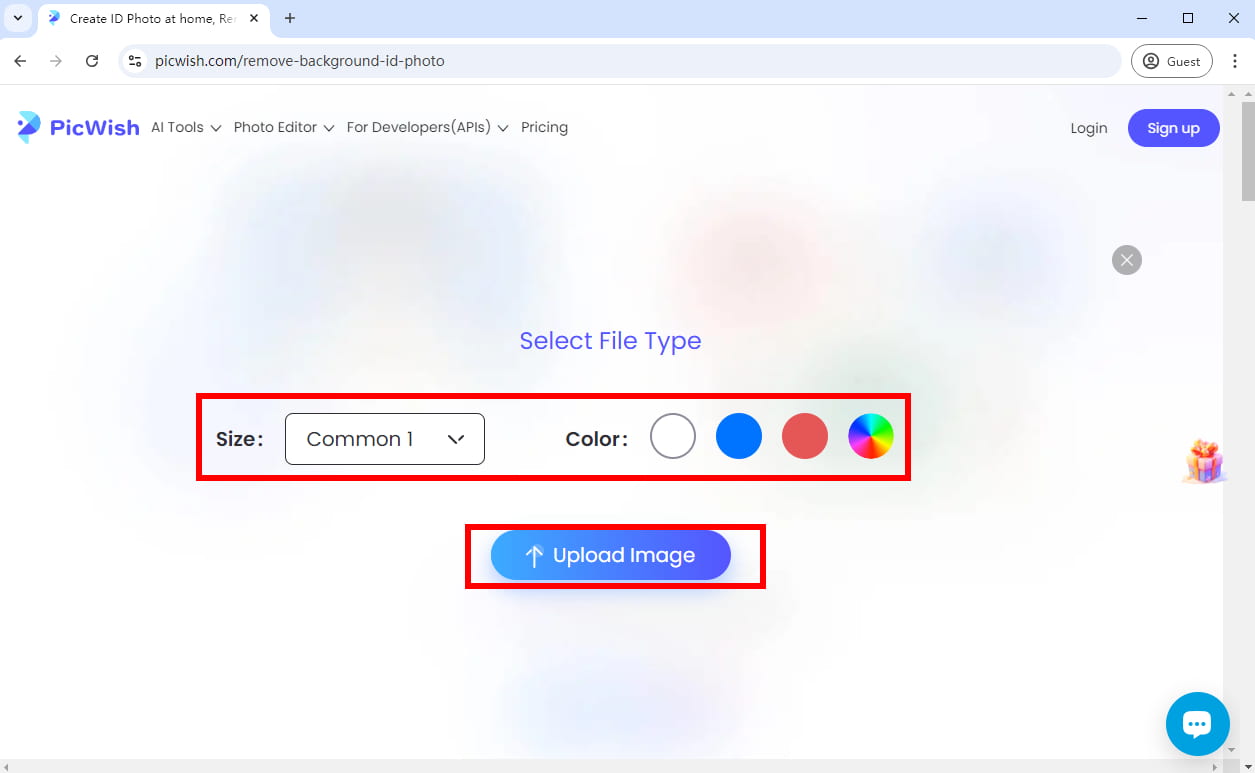
Krok 3. Kilka sekund później konwerter zdjęć paszportowych pokaże zaktualizowane tło i rozmiar zdjęcia paszportowego. Następnie możesz pobrać nowe zdjęcie paszportowe.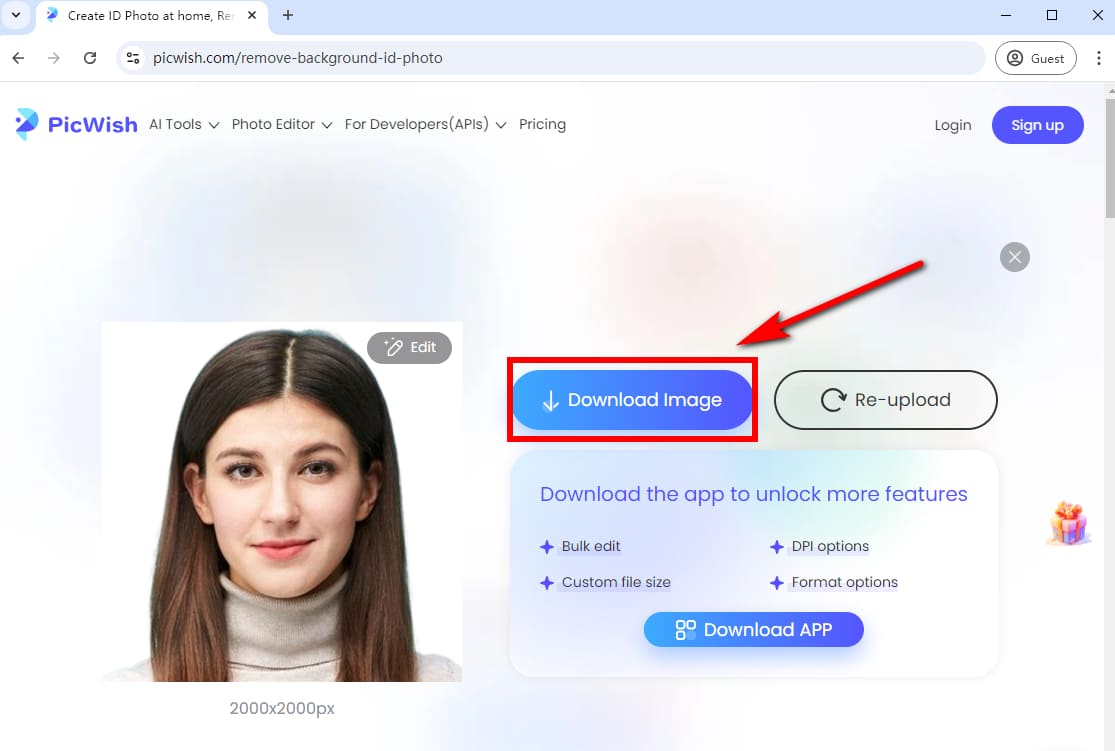
Porady:
Aby pobrać wynik, musisz się zarejestrować lub zalogować.
Budka fotograficzna
PhotoBooth to również doskonały program do usuwania tła ze zdjęć paszportowych, który błyskawicznie zmienia tło zdjęcia paszportowego na białe. To narzędzie pozwala wybrać typ zdjęcia, w tym paszport (2×2 cale), paszport cyfrowy (600×600 pikseli), wizę (2×2 cale) i inne, przed przesłaniem obrazu. Co więcej, ten program do tworzenia zdjęć w formacie paszportowym wygeneruje 5 różnych wyników, z których możesz wybrać najlepszy.
Oto jak zmienić tło na białe w zdjęciu paszportowym za pomocą narzędzia online PhotoBooth:
Krok 1. Iść do Konwerter zdjęć paszportowych PhotoBooth i wybierz typ zdjęcia oferowany przez narzędzie. Następnie kliknij „Prześlij zdjęcie”, aby zaimportować zdjęcie paszportowe.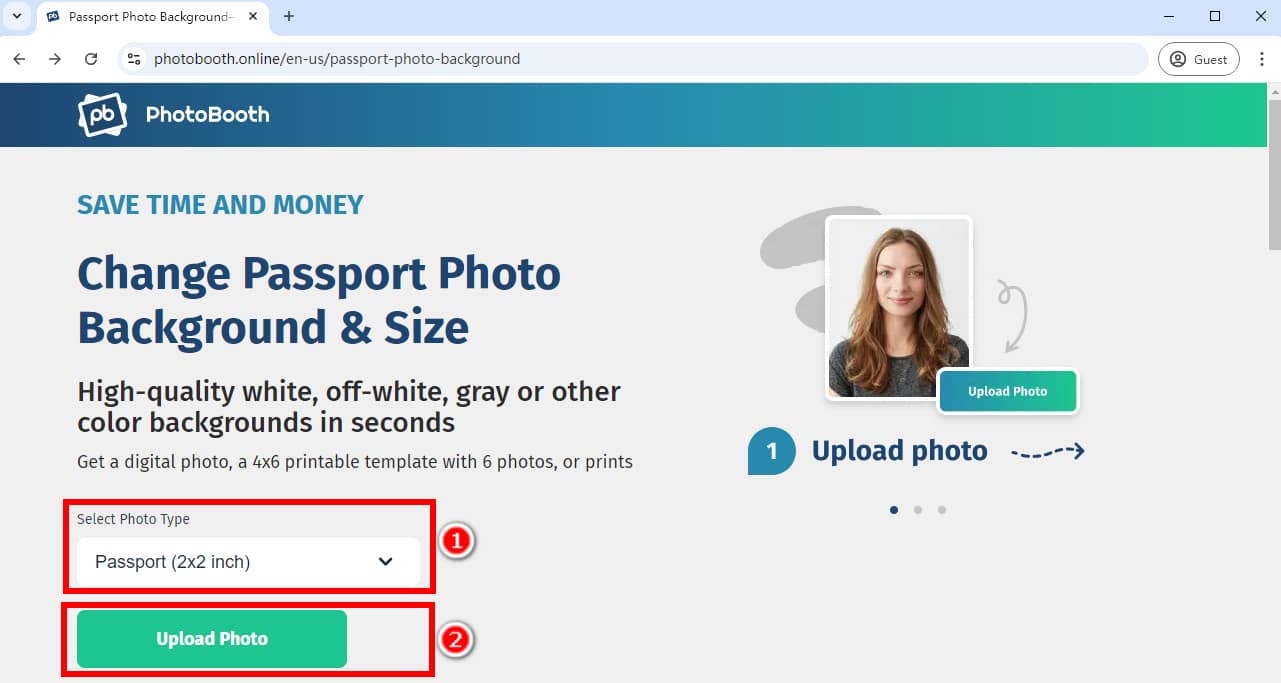
Krok 2. To narzędzie zmieni tło na białe dla zdjęcia paszportowego i wygeneruje 5 różnych wyników w ciągu kilku sekund. Następnie możesz wybrać jeden z wyników, który Ci się podoba i zapłacić za jego eksport.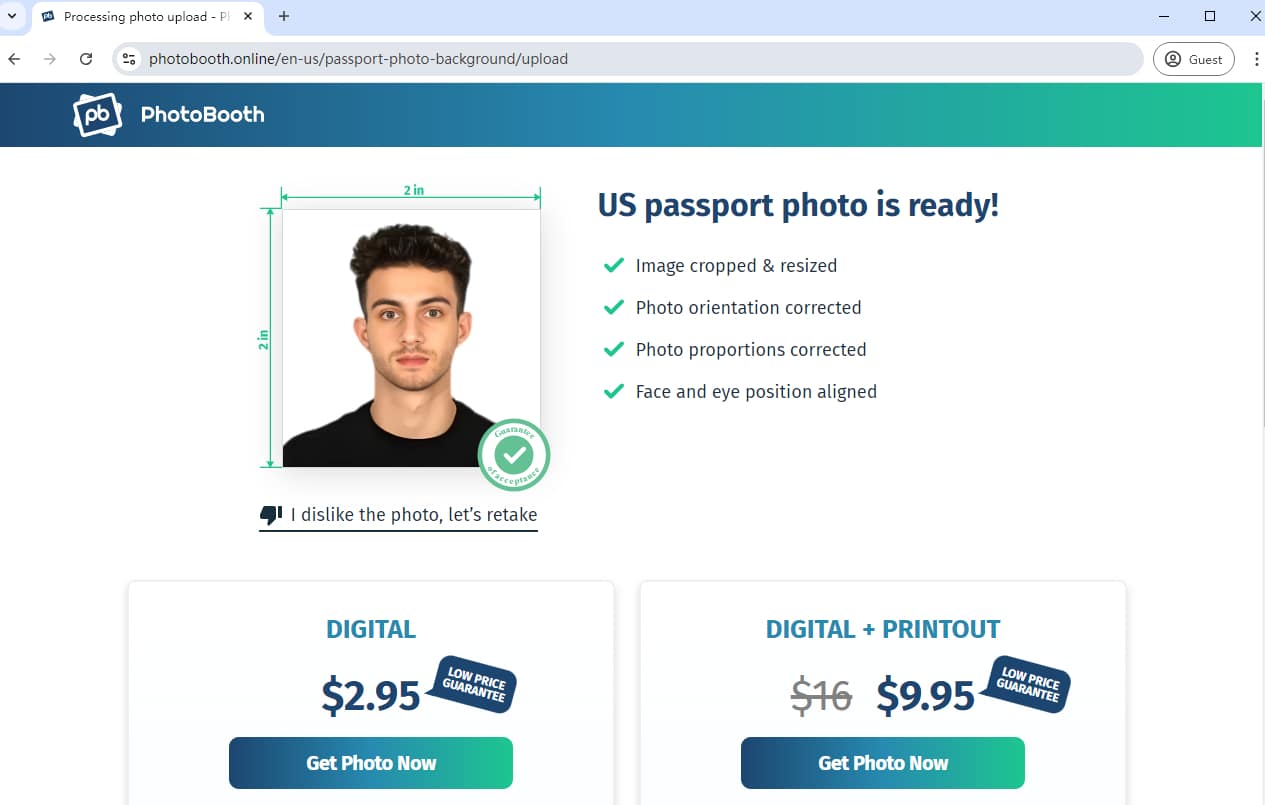
Część 2. Jak zrobić zdjęcie paszportowe w domu
Nauczyłeś się, jak usunąć tło ze zdjęcia paszportowego za pomocą powyższych narzędzi. Teraz możesz chcieć od razu je stworzyć! Wystarczy chwycić smartfon lub aparat, aby zrobić idealne zdjęcie paszportowe w domu. Jest to zarówno oszczędność czasu, jak i opłacalność.
Aby to zrobić, zastosuj się do poniższych praktycznych wskazówek:
1. Zadbaj o odpowiednią ilość naturalnego światła. Naturalne światło może sprawić, że na Twojej twarzy nie będzie żadnych cieni. Jeśli robisz zdjęcie w pomieszczeniu, wybierz jasne i równomierne oświetlenie.
2. Wybierz jednolite i jasne tło. Tło powinno być gładkie i jasne, aby uniknąć zbyt dużego kontrastu między obiektem a tłem. Oczywiście, możesz pozbyć się tła za pomocą AnyEraser narzędzie do usuwania tła ze zdjęć paszportowych.
3. Użyj statywu lub poproś kogoś o pomoc w zrobieniu zdjęcia. Statyw może pomóc utrzymać stabilne ujęcie, gdy robisz to sam. Możesz też poprosić przyjaciela o pomoc w zrobieniu zdjęcia.
4. Wybierz schludny strój. Nie noś ubrań o skomplikowanych wzorach.
5. Włosy nie powinny zakrywać twarzy i oczu. Jeśli masz długą grzywkę, zepnij ją do tyłu lub przytnij.
6. Nie zakładaj nakryć głowy (chyba że ze względów religijnych lub medycznych).
7. Upewnij się, że nie masz żadnych ozdób we włosach.
8. Nie noś okularów.
9. Upewnij się, że Twoja głowa i ramiona znajdują się w kadrze.
10. Stań twarzą do przodu i patrz prosto w kamerę.
11. Miej szczery wyraz twarzy i zamknięte usta.
Który program do usuwania tła ze zdjęć paszportowych jest najlepszy?
Zdjęcie paszportowe jest kluczowe dla Twojej aplikacji o podróż międzynarodową i weryfikacji tożsamości. Udostępniliśmy 6 najlepszych narzędzi do usuwania tła ze zdjęć paszportowych i jak zrobić idealne zdjęcie paszportowe w domu.
Wśród tych narzędzi AnyEraser Passport Photo Converter jest najlepszym programem do usuwania tła ze zdjęć paszportowych, ponieważ może usunąć tło ze zdjęcia paszportowego w ciągu kilku sekund i uzyskać wysokiej jakości i precyzyjny wynik. Ponadto ten konwerter zdjęć paszportowych umożliwia zastąpienie tła wieloma jednolitymi kolorami i dostosowanie rozmiaru zdjęcia do oficjalnych wymagań, zapewniając profesjonalnie wyglądające zdjęcie paszportowe.
Zacznij już teraz robić zdjęcie paszportowe za pomocą AnyEraser!
FAQ
1. Jak usunąć tło ze zdjęcia paszportowego?
1. Iść do AnyEraser Passport Photo Background Remover i prześlij swoje zdjęcie paszportowe.
2. Narzędzie automatycznie usunie tło ze zdjęcia paszportowego jednym kliknięciem.
3. Pobierz zdjęcie z przezroczystym tłem.
2. Jaka jest darmowa aplikacja do zdjęć paszportowych, która usuwa tło?
AnyEraser Passport Photo Background Remover jest najlepszą darmową aplikacją do zdjęć paszportowych. To narzędzie może pomóc usunąć tło ze zdjęcia paszportowego za pomocą jednego kliknięcia i zapewnić wysokiej jakości wynik.
3. Jak bezpłatnie zmienić tło zdjęcia paszportowego?
1. Odwiedzić AnyEraser Passport Photo Converter stronę internetową i prześlij swoje zdjęcie paszportowe.
2. To narzędzie usunie tło ze zdjęcia paszportowego w kilka sekund.
3. Następnie możesz wybrać kolor na pasku po prawej stronie, aby bezpłatnie zmienić tło zdjęcia paszportowego.
4. Pobierz zdjęcie paszportowe z nowym tłem.
4. Czy na zdjęciu paszportowym można mieć grzywkę?
Tak, ale nie mogą zakrywać oczu ani brwi.


